↓

『設定画面』のフォームが開きます
問題の内容の変更や
問題集の名前を変えたいときは、
その問題を選択してから、
各ボタンを押してください
右側の白い枠の中は
あなたのパソコンに入っている
音声の種類を書き出しています。
ここに、英語の音声がないと
英語を発音しません
音声の種類
スピード
ボリュームなどを設定してください
↓

勉強をする問題集を選びます
『英訳⇔和訳』ボタンで
問題を入れ替えます
『開始』ボタンを押して
問題を解いてください
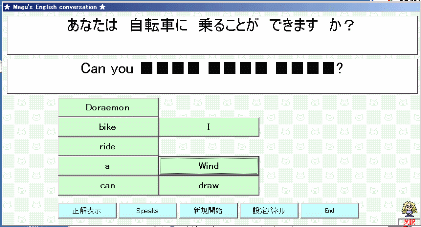
正しい単語のボタンを
押していきます
正しければ ■が消えていきます

『間違った問題を開く』ボタンが
現れます
『間違った問題を開く』ボタン
押すと、
★ 間違った
★ 制限時間に答えられなかった
問題をもう一度トライできます
トライしないときは
『新規開始』で
違う問題を解くか
『End』で終わりにします

★ 正しく
★ 時間内
に出来ると
新しい問題集にいけます
英文を発音してくれます
ひとつひとつ答えを
表示してくれます


英文と書かれている列に、英語
単語、文節の間に 空白を入れて
作成してください
その後、
『問題データー作成』ボタンを
押してください
そのほかのセルを書き換えると
正常に動かない場合が
ありますので、注意してくださいね!